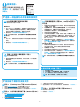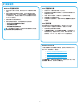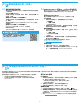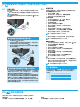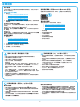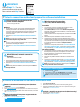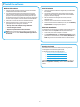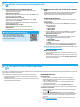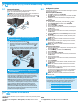HP LaserJet Pro MFP M125, M126, M127, M128-Getting Started Guide
4
要使用通过电子邮件的 HP ePrint,打印机必须满足以下这些要求:
• 打印机必须连接到有线或无线网络并可访问 Internet。
• 打印机上必须启用 HP Web 服务,并且打印机必须注册到
HP Connected。
启用 HP Web 服务
LCD 控制面板
1. 打印机连接到网络后,将打印机的网络 IP 地址输入扫 Web 浏览器
中。使用以下某种方式查找打印机 IP 地址:
• 转到本《用户指南》中的“查找打印机 IP 地址”。
• 参阅《用户指南》。
2. 在随后显示的网页上,单击 HP Web 服务选项卡。
3. 检查并接受使用条款,然后单击“启用”按钮。
触摸屏控制面板
1. 从打印机控制面板上的主屏幕中,轻触“Web 服务” 按钮。
2. 轻触启用 Web 服务按钮。 随后打印机将启用 Web 服务,然后打印
一张信息页。 该信息页包含在 HP Connected 注册 HP 打印机所需
的打印机代码。
3. 访问 www.hpconnected.com 以创建 HP ePrint 帐户并完成设置过程。
使用通过电子邮件的 HP ePrint 打印文档只需从任何支持电子邮件的设备(甚至可从不在同一网络上的设备)将这些文档作为电子邮件附件发
送到产品的电子邮件地址即可。
7.1
将设备连接到无线网络
要从手机或平板电脑进行打印,请将该设备与打印机连接到同
一无线网络。
Apple iOS 设备 (AirPrint)
打开要打印的项,然后选择“操作”图标。 依次选择打印、本
打印机、打印。
较新的 Android 设备(4.4 或更高版本)
打开要打印的项,然后选择菜单按钮。 依次选择打印、本打印
机、打印。
某些设备需要从 Google Play 商店下载“HP Print Service 插件”
应用程序。
较旧的 Android 设备(4.3 或更低版本)
从 Google Play 商店下载“HP ePrint”应用程序。
Windows Phone
从 Windows 应用商店下载“HP AiO Remote”应用程序。
详细了解移动打印
要详细了解其他移动打印选项(包括其他
ePrint 解决方案),请扫描二维码或参阅
《用户指南》的“移动打印”一节。
7.2
HP Wireless Direct(仅限 nw、rnw 和 fw 无线型号)
通过 HP Wireless Direct,无需连接到网络或 Internet,即可从无
线移动设备直接打印到支持 HP Wireless Direct 的打印机。
启用 HP Wireless Direct
要从控制面板中设置 HP Wireless Direct,请完成以下步骤:
LCD 控制面板
1. 在打印机控制面板上,按设置按钮以打开以下菜单:
• 网络设置
• “无线”菜单
• Wireless Direct
2. 选择开选项,然后按 OK 按钮。 打印机将保存设置,然后使
控制面板返回 Wireless Direct 设置菜单。
触摸屏控制面板
1. 从产品控制面板的主屏幕中,轻触“无线” 按钮,然后打
开以下菜单。
• “无线”菜单
• Wireless Direct 设置
• 开/关
2. 轻触开菜单项。 打印机将保存设置,然后使控制面板返回
Wireless Direct 设置菜单。
有关无线打印和无线设置的详细信息,请访问
www.hp.com/go/wirelessprinting。
发现打印机
1. 从移动设备上开启 WiFi,然后搜索无线网络。
2. 选择打印机,它将在打印机控制面板上显示为“HP-Print-型
号”。示例打印机名称:HP-Print-29-AJ OJP 8620
7.
移动和无线打印(可选)
8.
设置通过电子邮件的 HP ePrint(可选)